Заміна процесора DIY на комп’ютері

- 1609
- 63
- Loren VonRueden
Комп'ютерний процесор - одна з найважливіших деталей. Саме цей мікроцирк виробляє всі розрахунки, і він контролює реалізацію всіх програм і контролює майже всі пристрої системного блоку. Без процесора комп'ютер просто перетворюється на мертвий праска. Зрештою, якщо він все ще може працювати і виконувати деякі функції без жорсткого диска або навіть відеокарти, то без його основної обчислювальної частини вона навіть не ввімкнеться.

Коли потрібна заміна
Новий комп'ютер зазвичай повністю задовольняє всі потреби користувача, оскільки всі програми відповідають його характеристикам. Якщо для більшого комфорту або для ігор може знадобитися збільшити кількість оперативної пам’яті або встановити більш потужну відеокарту. Але через кілька років вам може знадобитися замінити процесор на комп’ютері на більш потужне. Програми стають все складнішими, операційні системи також складніші та зарослі з фоновими послугами, і обчислювальна потужність починає бракувати. Це стає особливо помітним з іграми - сучасна робота з великими труднощами або взагалі не починається. А робота з новими версіями програм, що вимагають великої кількості розрахунків, наприклад, 3D Max або Video Editors, стає проблематичною.
Перш ніж вирішити на цьому кроці, ви повинні бути впевнені, що саме процесор є найслабшим елементом системи. Зрештою, його заміна більш продуктивною при використанні старого повільного жорсткого диска та повільної, застарілої пам’яті, на застарілому материнці, не дасть жодної користі. Особливо, якщо ви зміните його на мікроцируку, яку можна знайти лише на розборі. Тоді простіше негайно змінити весь системний блок. Але якщо материнська плата підтримує продуктивні моделі процесорів, які ще не застаріли і все ще продаються в новій формі в магазинах, використовує сучасний тип пам'яті і може розширитись, то заміна має сенс. Це більш бюджетний варіант, ніж придбання нового системного одиниці, і продовжить тривалість життя ще кілька років.
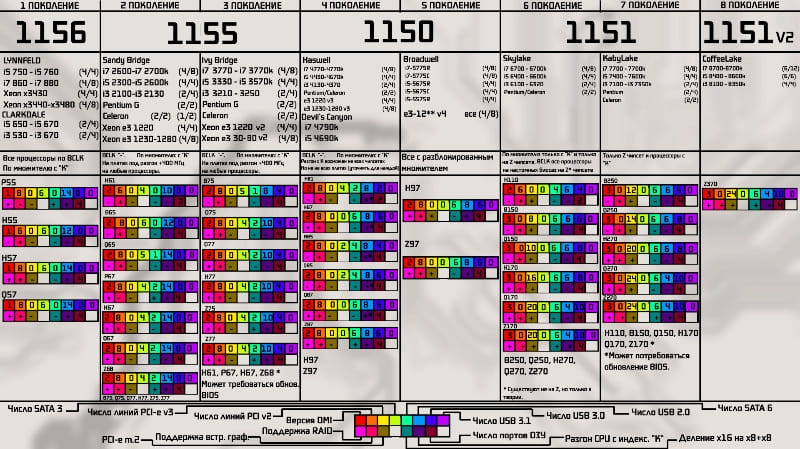
Як дізнатися, який процесор вам потрібно придбати
Перш ніж змінити процесор на своєму комп’ютері, вам потрібно з’ясувати, що краще придбати для заміни. І для цього потрібно визначити тип його розетки. Ви можете це зробити, вивчивши документацію для материнської плати - книга з неї повинна бути в комп’ютері, а якщо її немає, ви можете прочитати її характеристики в Інтернеті. З документації ви можете дізнатися, які процесори підтримують материнську плату і рекомендуються для неї. Програма AIDA64 дуже корисна, яка показує багато технічної інформації, включаючи назву материнської плати та тип підтримуваної розетки. Далі, Інтернет може знову на допомогу - вам потрібно побачити, які процесори продаються точно для потрібної розетки. Ви можете негайно орієнтуватися на потрібні характеристики та вартість. Вибираючи, радимо звернути увагу на такі параметри:
- Частота ядра та кількість ядер. Багато хто вважає, що чим більше ядра, більш виробниче і взагалі "прохолодніше". Насправді це не зовсім. Небагато додатків, а ще більше ігор, можуть працювати з 4 і більше ядерами, а їх частота помітно менша. Тому процесор з двома ядрами на 4 ГГц може бути набагато продуктивнішим, ніж 6-ядерний з частотою 1.4 ГГц на основі. Але вибір залежить від завдань - для програміста або 3D -візуалізатора кількість ядра важлива, а для гравця - частота та ядра буде достатньо та 2-4.
- Обурені - Сучасні системи та програми майже всі розроблені для архітектури 64 -біт, і вам потрібно вибрати відповідний процесор. 32-бітне використання більше не має сенсу, крім того, вони не можуть повністю використовувати навіть 4 ГБ оперативної пам’яті.
- Частота оперативної пам’яті - вам потрібно розглянути, який новий процесор підтримує. Якщо він менший, ніж у встановленій оперативній пам’яті, то його частота буде обмежена, а підвищення продуктивності буде помітно нижчим.
- Побудовано -в відео - якщо воно знаходиться в старому процесорі і використовується, то при виборі варіанту без нього вам також доведеться придбати відеокарту. Або придбати новий процесор із відеородом.
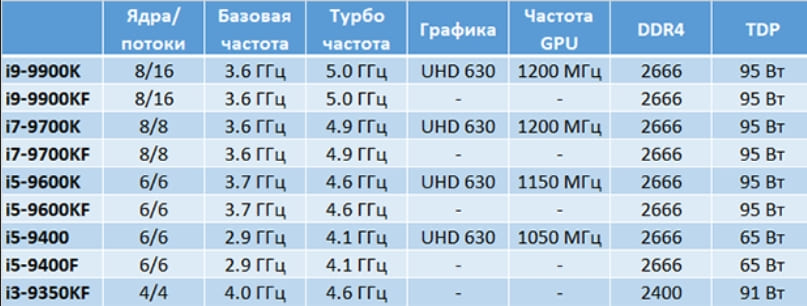
Як бачите, на вибір цього важливого елемента слід відповідально підходити, враховуючи різні моменти, а не лише вартість та кількість ядер.
Підготовка до заміни процесора
Щоб змінити процесор ПК, спочатку потрібно придбати новий, а також придбати теплову жиру. Цілком можливо, що йому доведеться і навіть бажано придбати новий радіатор і кулер, особливо якщо старі можуть не впоратися з охолодженням більш потужної мікросхеми. Після цього вам потрібно вимкнути системну одиницю з живлення і обережно видалити пил і з нього різні накопичені сміття. Ви можете використовувати пилосос. Може знадобитися зйомки відеокарти, якщо вона заважає при роботі. Це все, підготовка закінчується, залишається лише правильно замінити процесор на комп'ютері.

Видалення охолоджувача та заміни процесора
Перш ніж змінити процесор на комп’ютері, вам потрібно зняти кулер та радіатор, який встановлений на ньому. Вони можуть бути прикріплені по -різному. Іноді весь пристрій фіксується за допомогою обертових затискачів, а іноді прикріплюється лише радіатор, а охолоджувач накручується до нього з болтами. Дріт потужності охолоджувача повинен бути відключений, і обережно видаліть весь блок. Затискачі зазвичай вивільняються поворотом. Потрібно обережно видалити радіатор, не прикріплюючи велику потужність - іноді стара термічна паста низької якості, жорстоко і міцно тримає її на мікроцирулі. Старий тепловий тротуар з радіатора потрібно стерти.
Після цього не важко замінити КП на комп’ютері:
- Натисніть на важіль, звільнити старий процесор у з'єднувачі та видалити його.

- Очистіть роз'єм - м’якою щіткою або дмеом.
- Візьміть новий процесор і встановіть його в роз'єм. У той же час, не потрібно брати його ноги. Зверніть увагу - на одному з кутів мікроцирку є позначка у вигляді трикутника, і на роз'ємі те саме. Ці позначки повинні бути об'єднані так, щоб все стало на місце. Неправильна установка, невідповідність контактів та силою натискання мікроцирку - загальна причина зриву її ніг. Все треба робити обережно і повільно, і проблем не буде.

- Знову опустіть важіль або натисніть процесора спеціальною смужкою, щоб він був виправлений.

Далі йде процес встановлення радіатора та кулер на місці. Новий шар теплової пасти в центрі повинен бути застосований до радіатора, де він контактує з мікроциною. Цей шар повинен бути тонким, але рівномірним - не мазайте густішим, як олія для хліба, це поширена помилка. Встановіть радіатор і виправте його, а потім поверніть кулер на його місце та підключіть його роз'єм на дошці. Якщо ви видалите відеокарту чи інші деталі, також поверніть їх на розміщення.
Налаштування в налаштуванні BIOS
Немає налаштувань у BIOS після заміни процесора, як правило, не потрібно робити. Досить скинути всі налаштування, і коли конфігурація включена, вона буде визначена знову. Ви можете скинути по -різному:
- Перестанкуйте спеціальну перемичку на роз'єм на кілька секунд у положення "Clear CMOS". Цей джемпер зазвичай розташований поруч із акумулятором. Потім поверніть його на своє місце.
- Іноді замість того.

- Ви можете витягнути акумулятор і накрутити його контакти за допомогою викрутки. БІО Пам'ять, де настройки зберігаються, без живлення також буде очищено. Потім поверніть акумулятор для розміщення.

Коли комп'ютер увімкнено, BIOS завантажується з налаштуваннями за замовчуванням. Можливо, вам доведеться зайти в них і встановити час, дату, завантажити послідовність з різних пристроїв.
Налаштування в Windows
Зазвичай не потрібно налаштувати систему після заміни процесора - він просто відобразить повідомлення про виявлення нового обладнання та встановити для нього нові драйвери. Після цього краще перезапустити комп’ютер. Але іноді, хоча в рідкісних випадках може з’явитися синій екран замість звичайного завантаження вікон. Потім ви можете спробувати завантажити систему в безпечному режимі - натисніть на початку навантаження F8 та вибрати відповідну точку. Потім, якщо система завантажується, перейдіть до списку пристроїв, знайдіть там процесор і видаліть драйвери з нього. Після перезавантаження Windows зазвичай правильно визначає новий процесор і встановлює для нього відповідні драйвери.
Якщо все це не допомогло, а система не завантажується, варто намагатися завантажити з флеш -накопичувача або диска. Якщо комп'ютер нормально працює з ними, то вам доведеться знову перевстановити стару систему. Це рідко трапляється, як правило, джерелом проблеми є драйвером, а встановлення нових рідко викликає проблеми, оскільки вони вже в системі для більшості процесорів.
- « Експорт та імпорт паролів між різними браузерами
- Методи виправлення помилки виникла помилка читання диска »

